Jest to trzeci już film z cyklu o zastosowaniu praktycznym funkcji ADR.POŚR() . Jeśli nie oglądałeś dwóch poprzednich filmów z tej serii koniecznie je obejrzyj. Poznasz nie tylko podstawy działania funkcji ADR. POŚR(), ale też ciekawe przykłady praktyczne realizowane w oparciu o tę funkcję.
Link do playlisty poniżej:
[ Ссылка ]
W tym filmie utworzymy dynamiczną listę wyboru opartą na Funkcji ADR.POŚR() z Listą z Grupy Narzędzia danych.
Pokażę Ci jak nazwać zakresy danych, że móc bardziej efektywnie przeprowadzać analizę danych tak jak w tym przykładzie. Odniesiemy się do komórki z lista wyboru opartą na nazwanych zakresach.
Co nam daje utworzenie predefiniowanych o nazwy list wyboru
Przede wszystkim eliminuje błędy związane z np. literówkami, czy zbędnymi spacjami lub wstawionymi innymi znakami w excelu widocznymi czy niewidocznymi. To może powodować, że funkcje które czerpią dane z naszego zbioru danych wynikowych źle pokazują wynik, błędy będziesz miał również w przypadku sortowania czy filtrowania danych.
Czyli oprócz przyspieszenia pracy, bo nie musimy już wpisywać ręcznie danych tylko sobie wybieramy dane z listy eliminujemy ryzyko błędów. Czyż nie genialne?
Funkcja ADR.POŚR odwołuje się do komórki w sposób pośredni (dlatego nazwa funkcji ADR.POŚR - adres pośredni), tzn. poprzez tekst znajdujący się innej komórce, zawierający adres komórki docelowej. W praktyce funkcję ADR.POŚR również stosuje się dla komórek lub zakresów o zdefiniowanych nazwach.
Składnia funkcji ADR.POŚR() w Excelu wygląda następująco:
ADR.POŚR(adres_tekst; [a1])
gdzie:
1) adres_tekst – Argument wymagany, to adres komórki, która zawiera tekst będący adresem komórki docelowej lub zdefiniowaną nazwą określającą komórkę docelową lub zakres. Odwołanie może być w stylu A1 lub W1K1
2) a1 - Argument opcjonalny. Wartość logiczna określająca, jaki typ odwołania znajduje się w komórce adres_tekst:
• jeśli wartością argumentu a1 jest PRAWDA lub jest on pominięty, argument adres_tekst jest interpretowany jako odwołanie typu A1.
• jeśli wartością argumentu a1 jest FAŁSZ, argument adres_tekst jest interpretowany jako odwołanie typu W1K1.
Funkcja ADR.POŚR() jest funkcją nietrwałą (ulotną). Do funkcji nietrwałych zaliczamy funkcje: PRZESUNIĘCIE, TERAZ, DZIŚ, LOS, LOS.ZAKR, ADD.POŚR, KOMÓRKA – w zależności od argumentów, INFO, SUMA.JEŻELI przy nierównych zakresach.
Funkcje nietrwałe przeliczają się za każdym razem kiedy coś wpiszemy, np. wpiszemy w dowolną komórkę jakąś daną i zatwierdzimy Enterem, to funkcje nietrwałe się przeliczą. Zrobią to przy każdej zmianie danych, nawet takich do których one nie mają odwołania. Każde nasze działanie w Excelu spowoduje ich ponowne przeliczenie. Może to spowodować przy słabszych komputerach i dużej ilości danych duże obciążenie procesora i spowolnienie obliczeń.
Nie zaleca się do korzystania z funkcji nietrwałych kiedy masz wiele arkuszy do przeliczenia i mogą one rzeczywiście powodować spowolnienie obliczeń, lecz jeśli będziesz się posługiwał tymi funkcjami z umiarem to mogą Cię pozytywnie zaskoczyć.
Możesz również przełączyć się na obliczanie ręczne (Formuły - Opcje obliczania – Ręczne) a później dopiero kiedy już napiszesz formuły możesz je przeliczyć naciskając F9 (dla przeliczania aktywnego arkusza) lub Shift F9 (dla przeliczania aktywnego arkusza) lub klikając „Oblicz teraz” lub „Oblicz arkusz”
Powtarzałem Ci już wielokrotnie, że obliczenia w Excelu możesz dokonywać za pomocą różnych formuł i funkcji, ja chcę Ci pokazać różne alternatywne obliczenia a to Ty powinieneś wybrać sposób, który Tobie i danemu projektowi najlepiej odpowiada.
Nie słuchaj różnych „guru” od Excela, którzy zawsze mają gotowe recepty na różne rozwiązania oczywiście te „właściwe” pozostałe zaś starają się całkowicie odrzucać i dyskredytować, tak jest np. z funkcjami ulotnymi czy np. najbardziej popularną funkcją Excela - Wyszukaj.Pionowo.
Poznawaj Excela i wybieraj według Ciebie najlepsze rozwiązania.
Plik z rozwiązaniem przykładu w Excelu:
[ Ссылка ]
Spis:
00:00 - Wstęp
00:48– Jak utworzyć dynamiczną listę wyboru przez połączenie funkcji ADR.POŚR() listą z grupy Narzędzia danych
04:56 – Utworzenie dwóch połączonych dynamicznych list wyboru – przykład 2
10:00-- Zakończenie i oferta innych filmów na moim kanale YT
Serdecznie zapraszam do kontaktu - pomogę w Excelu lub przeprowadzę szkolenie indywidualne lub dla firmy:
Wojciech Wiśniewski
tel. 600 839 522
email: wojtek@finansowyexcel.pl








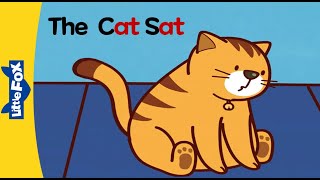




















































![Загадочная книга Еноха / [История по Чёрному]](https://s2.save4k.su/pic/GCPc0VbzuhQ/mqdefault.jpg)












